Kako konfigurirati program sopcast i pravilno ga koristiti

- 4204
- 479
- Mr. Philip Bayer
Razvoj internetske tehnologije odavno je doveo do činjenice da je televizija kao glavni izvor vijesti i alata za zabavu izblijedjela u pozadini. Trenutno, čak i bez „skupih“ pretplata na bilo koji paket televizijskih programa, možete sigurno pogledati svoje računalo (i pametni telefon) bilo koji televizijski program (film, nogometni meč, serija), uključujući i ako želite snimiti zainteresirani za sadržaj i pregled U prikladno vrijeme za korisnika. U ruskom segmentu, dva su predstavnika takvog softvera posebno popularna, s kojima se držač "televizijskih ljudi" neprestano nastavlja boriti, prvi je sustav "ace stream", drugi je program sopcast. To su dvije vrste softvera s različitim funkcionalnostima, ali ujedinjeni od glavnog zadatka je emitiranje televizijskih kanala za korisnike računala. A radi se o "sopcastu", koji će više od jedne godine neumorno uživati u svojim korisnicima, o čemu će se raspravljati u ovom članku.

Što je sopcast program i gdje ga preuzeti
Za početak, vrijedno je napomenuti, ali uopće ne upozoriti da "sopcast" i svi slični proizvodi funkcioniraju na osnovi ne -tako -legalnog, jer mogu emitirati jedan ili drugi televizijski sadržaj (legalno!) Samo oni koji su stekli relevantna prava. Logično je da su vlasnici televizijskog kanala jednostavno neprofitabilni za one koji nemaju pretplatu na svoje usluge kako bi besplatno vidjeli njihov sadržaj na svom računalu, smanjujući na taj način njihovu profitabilnost (prihodi od oglašavanja). Zbog toga su aktivnost "sopcast" i isti "ace stream" stalno nadgledaju vlasnici autorskih prava i veze do gledanja blokirane su, ali, pošteno, "sopcast" je manje podložan tome, što ga čini najiternalnim univerzalnijim softver.
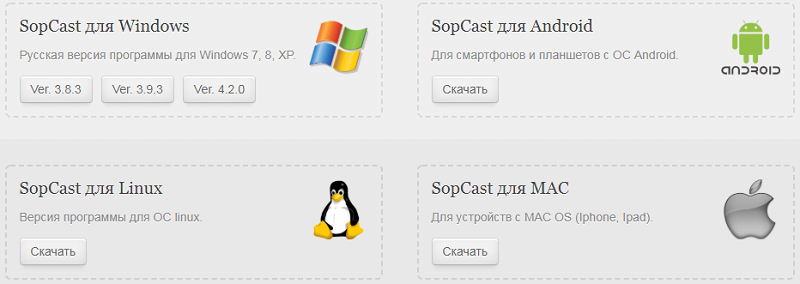
Program razmatran u ovom članku postao je najpopularnija zahvaljujući ljubiteljima sportskih događaja, posebno nogomet, jer bilo koji "glasni meč" ima ogromnu podršku publike na Internetu. Dakle, povratak na glavno pitanje. Program "sopcast" može se preuzeti s službene web stranice programera apsolutno besplatno - https: // www.kast.Com, za Windows, Android, Linux i Mac. Da, za vlasnike uređaja s operativnim sustavom iOS -a na brodu odabrane verzije, nije jasno iz dobro poznatog razloga, ali postoje neke zaobilazne pjesme (o kojima će se raspravljati u ovom članku) s blago, slabim, slabim ekspeditivnost.
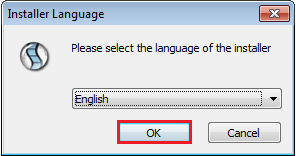
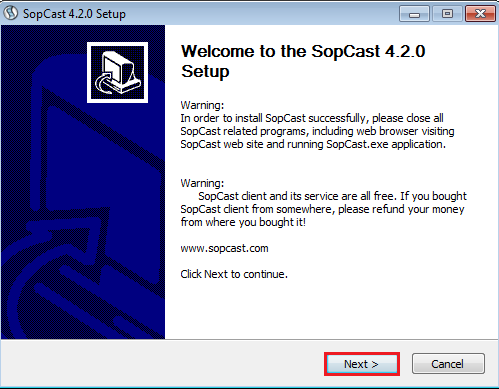
Za sve ostale, postupak preuzimanja i instalacije (na računalu) nije baš težak, jer je instalacijska datoteka obična "exe", smještena u arhivu težinu manje od 6 MB. Sama instalacija je standardni korak -Bep u prirodi. Treba napomenuti da programeri nisu unijeli skriveno oglašavanje u instalater, pa vrijedi kupiti program od službenog resursa. "Sopcast" je što jednostavan za upotrebu, ne zahtijeva registraciju i nema problema s instaliranjem i korištenjem funkcionalnosti (a nije samo u gledanju, već i u snimanju i preuzimanju sadržaja u dobroj kvaliteti), a ne može biti.
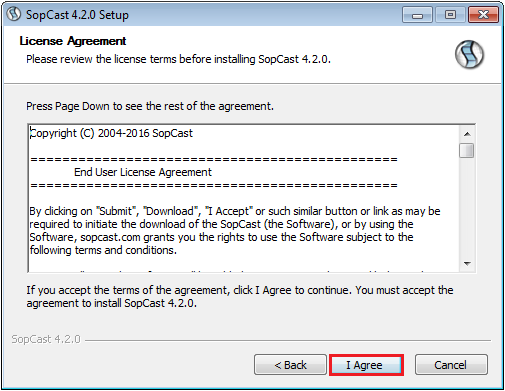
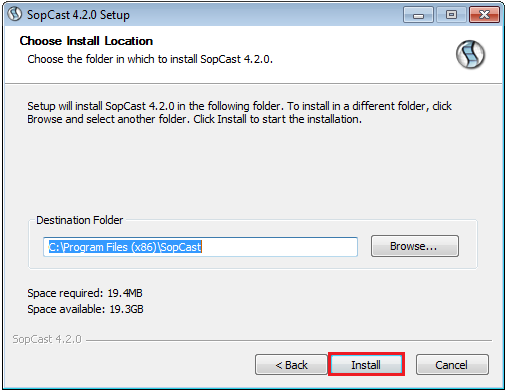
Da biste započeli s pregledom emisije, potrebno je izvesti samo određene jednostavne radnje.
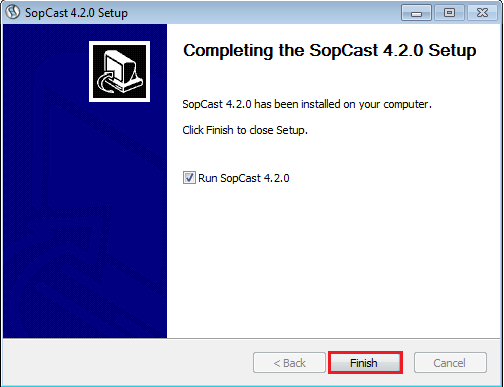
Snage i slabosti sopcast -a
Popularnost emitiranja kroz brdo brzo raste. Ova je usluga u velikoj potražnji. I tu je potpuno logično objašnjenje.
Prije nego što počnete gledati kroz emisiju SOPCAST, trebali biste saznati snage i slabosti ovog programa.
Prednosti uključuju:
- Program se integrira i prilagođava različitim operativnim sustavima. Problemi s nespojivošću praktički nisu pronađeni.
- Visoka kvaliteta. Rijetko možete pronaći emisije s mutnim slikama.
- Stabilnost emitiranja. Ne smrzavaju se, ne gnjave i ne nokautiraju. To se događa. Ali razlog je sa strane tko emitira određeni događaj. Ili se samo vaš internet ne povlači.
- Jednostavnost upotrebe. Dovoljno je za preuzimanje, instaliranje programa, ulazak u vezu i spreman je.
- Manje opterećenje procesora i operativnog sustava. Sopcast izvrsno funkcionira čak i na slabim uređajima.
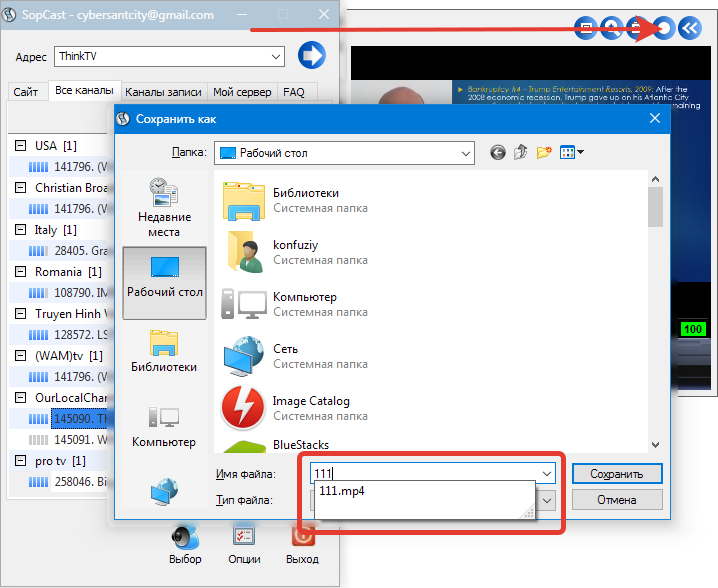
Ali postoji obrnuta strana. Program ima određene nedostatke koji za neke korisnike mogu biti kritični.
Govorimo o sljedećim minusima:
- Odgoditi. Relativno je mali, ali svejedno postoji. Gledanje događaja u stvarnom vremenu neće raditi. U nekim slučajevima kašnjenje je oko 2 minute. To je zbog činjenice da prvo treba snimiti videozapis, a zatim prenositi. Grubo govoreći, kad gleda nogomet na TV -u, vaš susjed može vidjeti gol nekoliko minuta ranije od vas.
- Brzina interneta. Za ugodan rad s programom, brzina bi trebala biti od 1,5 Mbps i više. Inače ne može biti pitanja o bilo kakvom gledanju. Iako se sada rijetko susrećete s pružateljima s manje pokazatelja.
- Oglašavanje. Ima ih puno i stalno se prikazuje. I pojavljuje se čak i na vrhu emitirane slike. Ovo je popularna platforma za oglašivače. A uglavnom je oglašavanje povezano s okladama, kladionicama itd.
Koliko su kritični nedostaci, svi će se već odlučiti za sebe.
Kako gledati emisije na računalu i prijenosnom računalu
Pretpostavimo da ste odlučili gledati nogomet na mreži na računalu. Najprikladnije je koristiti precizno programe poput sopcast. A budući da brda nisu toliko natjecatelja, dok dominira u svom segmentu.
Da biste pregledali emisije, morate izvesti nekoliko koraka -By -STEP Action:
- Ako prvi put koristite sopcast, idite na službenu web stranicu, preuzmite verziju za svoj operativni sustav.
- Također se događa da je brdo instalirano već duže vrijeme, ali je ležao u praznom hodu i nije se koristio. U ovom se slučaju preporučuje ažuriranje programa na trenutnu verziju. Opet putem službene stranice.
- Instalirajte program i stvorite prečac na radnoj površini. Obično se automatski pojavljuje.
- Sada pokrenite program s etikete.
- Postoji prilika za autorizaciju s preliminarnom registracijom. U stvari, to nije potrebno učiniti.
- Kako se ne bi suočili s dodatnim poteškoćama, odaberite opciju "Idite anonimno". Ili "Prijavite se kao anoniman", ovisno o prisutnosti ili odsutnosti ruske verzije.
- Sada kliknite gumb "Prijava". Ona "uđi".
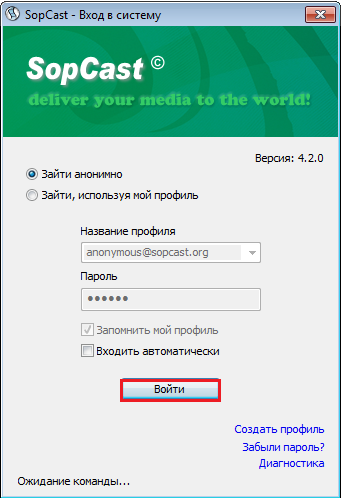
- Otvorit će se glavni izbornik programa. Ovdje postoji polje "adresa" ili "adresa". Ovdje je propisana veza za emitiranje. Zatim tipka za ulazak i početak započinje.
- Prvo, veza će biti obrađena, postupno učitavanje i povezivanje. U desnom niskom kutu prikazana je skala veza s brojevima od 0 do 100.
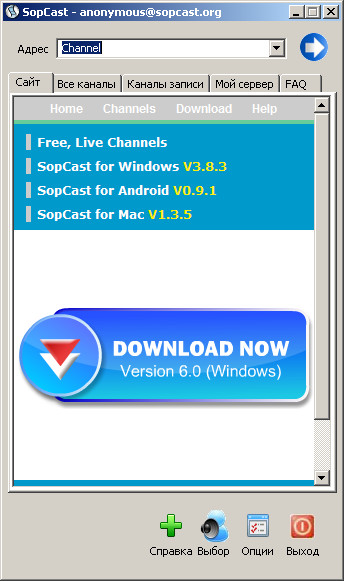
Tijekom emitiranja, ova skala može se smanjiti do 50-60, zbog čega se pojavljuju kašnjenja. Ali ako je emisija stabilna, signal će biti na razini od 85-100.
U glavnom prozoru programa nalazi se kartica svih kanala ili živih kanala. Ovo je popis emisija koje su sada aktivne. Možete dva puta kliknuti na bilo koju opciju, a emisija neki televizijski kanal, sportska emisija itd.
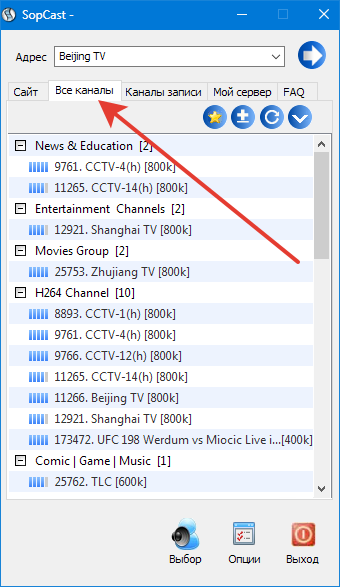
Nema ništa komplicirano u radu s sopcast -om.
Pregled na Android uređajima
Android mobilni operativni sustav je dobar što na uređajima s ovim OS -om možete koristiti mogućnosti programa SOPCAST.
Nije teško shvatiti kako koristiti sopcast na Android uređajima.
Ovo zahtijeva nekoliko preporuka:
- Instalirajte program za svoj uređaj. Najbolje je to učiniti putem Play Market -a. Povjerenje u treće strane mjesta potencijalno je opasno.
- Otvorite program pokretanjem njegove ikone na zaslonu pametnog telefona ili tableta koji radi Android OS.
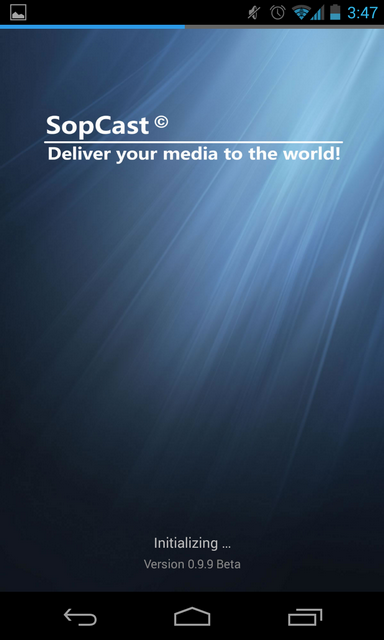
- Ovdje će se pojaviti 2 mogućnosti ulaza. Anonimno, ili putem svog registriranog računa. Možete koristiti isto kao što je stvoreno na računalnoj verziji SOPCast -a.
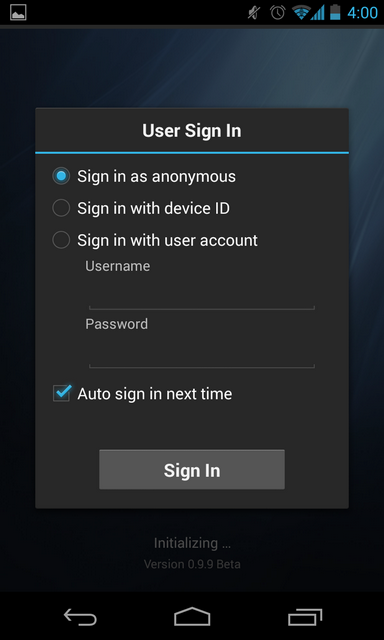
- Zatim možete otvoriti popis dostupnih kanala trenutno i počnite gledati jedan od njih.
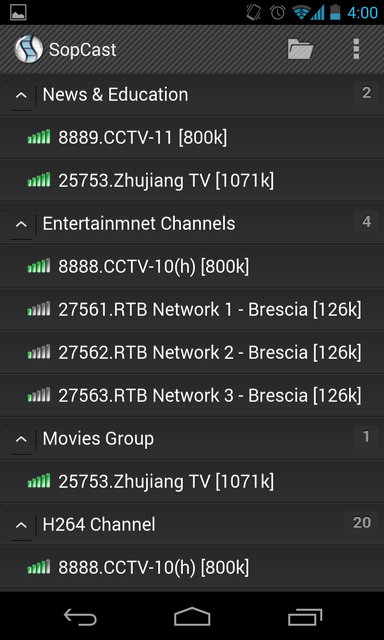
Ako želite pokrenuti neku vrstu veze, tada djelujte na principu reprodukcije kroz računalo. Odnosno, možete kopirati adresu veze i umetnuti je, a zatim pritisnite "Start" ili idite na web mjesto s emisijama i kliknite na aktivnu vezu.
Android uređaj na prvom pokretanju veze na brdo ponudit će odabir programa s kojim bi se trebao otvoriti. Možete odabrati sopcast kao zadanu aplikaciju. Nakon toga, klikom na veze na brdo, program SOPCAST će se automatski otvoriti.
Opet, sve je izuzetno jednostavno.
Odakle poveznice
Važno pitanje na koje se mora odgovoriti.
Prijevodi kreiraju korisnici koji snimaju videozapise iz jednog izvora i prenose ih putem Interneta. S tim u vezi, program SOPCAST izvrstan je prijenos takvog emitiranja.
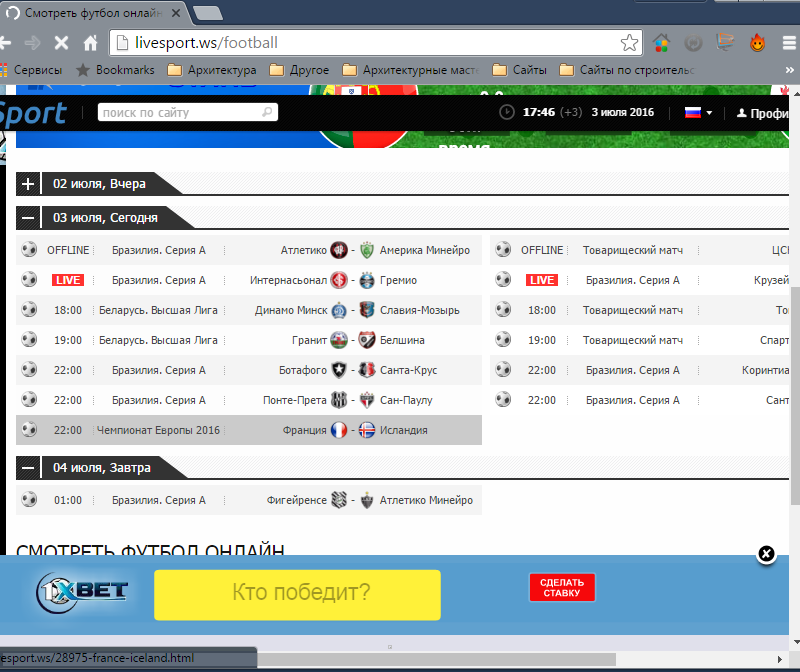
Svaka takva emisija ima svoju jedinstvenu adresu. Tranziguri ga ostavljaju u obliku veze ili jednostavno propisuju skup brojeva koje treba kopirati i umetnuti u odgovarajući program programa.
Jedino je pitanje gdje dobiti takve veze gdje. Ovdje je sve jednostavno. Postoji nekoliko web lokacija koje prikupljaju ove veze na kojima ih šalju prevoditelji, a oni ih objavljuju opći popis pod određenim događajem. Na primjer, kada postoji nogomet, stvorena je zasebna stranica posebno za ovaj meč i formira se popis dostupnih aktivnih veza za brda i ostalih programa, uključujući redovnog ugrađenog -u igraču za preglednike. Minus potonjeg je da je kvaliteta slike obično niska.
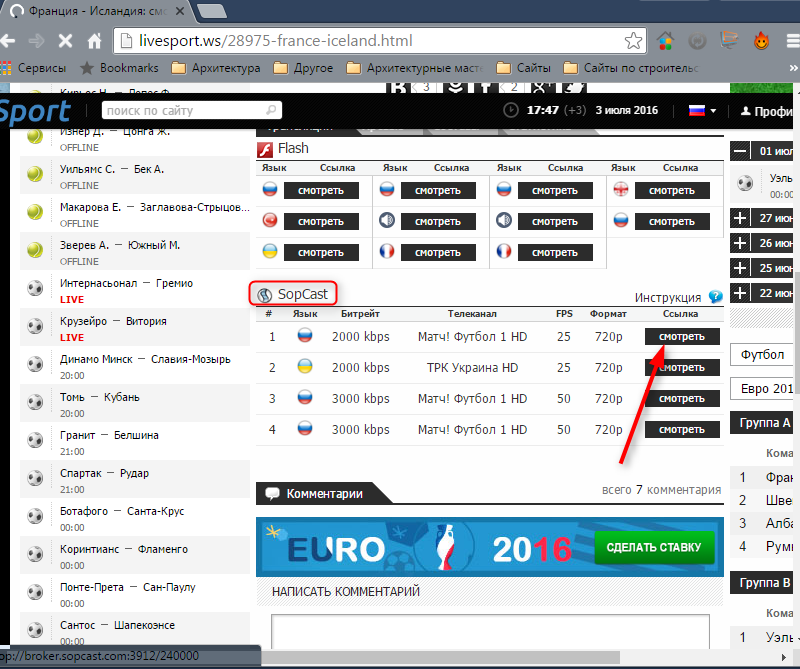
Korisnik bi trebao pronaći nekoliko web lokacija koje objavljuju veze za emitiranje, dodati ih u svoje oznake i tamo otići 10-15 minuta prije događaja. U prosjeku je 20-30 minuta prije iste nogometne utakmice koje se pojavljuju prve veze.
Veze se mogu dati u obliku funkcionalnih gumba koji automatski pokreću program sopcast na vašem računalu ili u obliku teksta. U drugom slučaju morat ćete pokrenuti program, kopirati kôd i umetnuti ga tako da emitiranje započinje.
Inače je cjelokupna upotreba upotrebe što je moguće jednostavna i razumljivija - pokrenite, pogledajte i na vrijeme prilikom blokiranja stare veze pri novoj vezi.
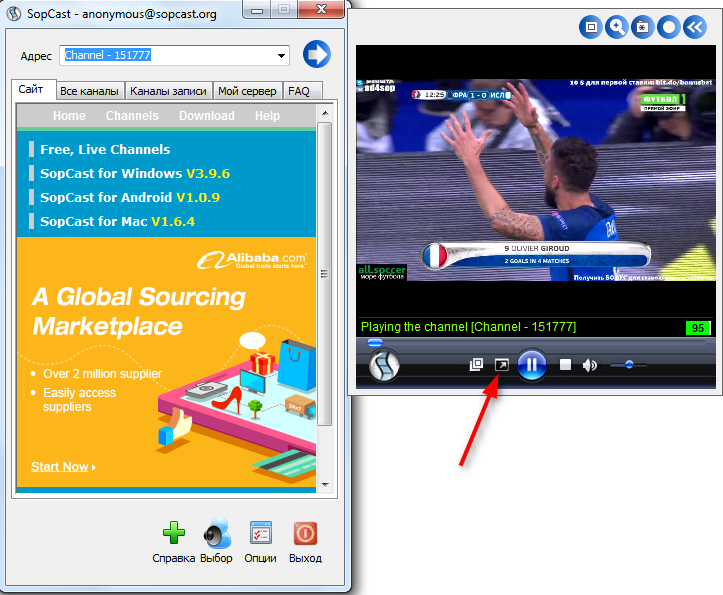
Kako stvoriti emitiranje
Osim pregledavanja emisija, korisnik ima priliku samostalno stvoriti i pokazati im druge korisnike.
Da biste stvorili internetsku emisiju pomoću SOPCast -a, trebate:
- Registrirajte se u programu i unesite svoj račun pomoću prijave i lozinke. Registracija se vrši na službenoj web stranici.
- Prilikom izrade računa morat ćete smisliti prijavu, lozinku, navesti niz podataka, poput jezika, zemlje prebivališta, približne prosječne internetske brzine, itd.
- Nadalje, usluga će ponuditi uvjete i pravila s kojima se morate složiti s pritiskom na odgovarajući gumb.
- Nakon dovršetka registracije, ostavite program SOPCAST u slučaju njegovog otvaranja. I sada započnite iznova.
- Sada, umjesto anonimnog ulaza, unesite program pomoću kreirane prijave i lozinke.
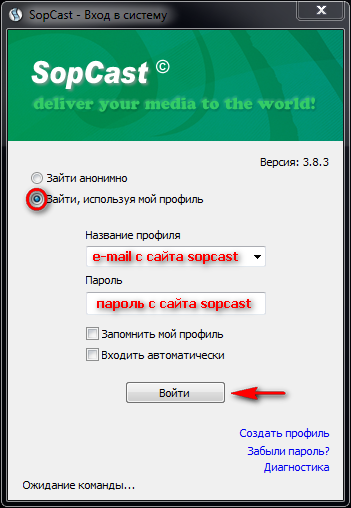
- Zatim morate otvoriti karticu "Moj poslužitelj". Ovdje su također propisani svi potrebni podaci i informacije.
- Izvor za emitiranje može biti neki tok na koji će se povezati veza. Odnosno, program ne može prevesti datoteke.
- Za emitiranje navedite naziv kanala. Ako želite ograničiti pristup, stvorite lozinku i recite svojim gledateljima u chatu.
- U stupcu "adresa" odaberite onaj koji je trenutno besplatan.

- Ako je sve spremno, pritisnite "Start", a emitiranje će započeti. Možete dati vezu do onih koji to smatraju potrebnim.
Imajte na umu da će opterećenje kao novi gledatelji privlačiti vaše računalo. Stoga slaba računala nisu sposobna emitirati emitiranje ogromne publike.
Usporedba sopcast i ace stream
Ako odete na web stranice na kojima su objavljene veze do emitiranja različitih natjecanja i događaja, možete vidjeti 3 opcije za veze:
- za gledanje kroz preglednik;
- za sopcast;
- Za program ACE Stream.
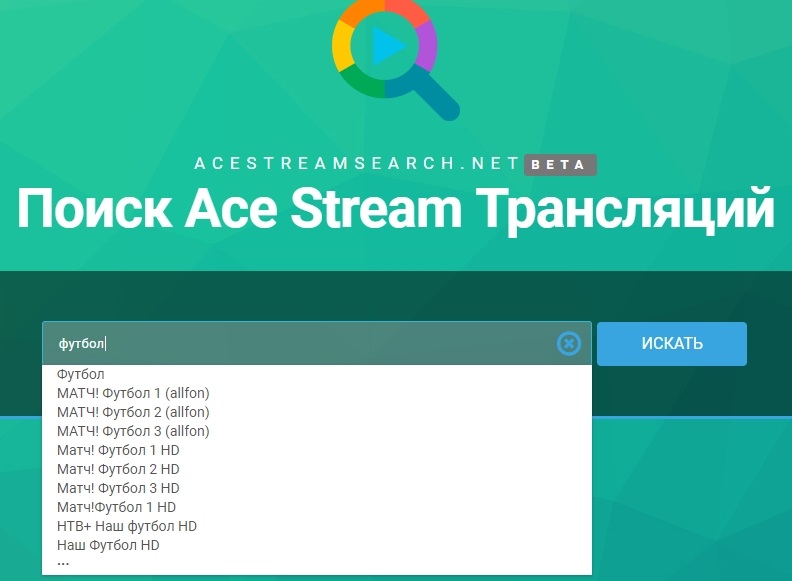
Web veze su inferiorne u pogledu kvalitete slike. I stoga, u prisutnosti alternative, korisnici biraju brdo ili drugi program. Ace Stream smatra se glavnim konkurentima za sopcast.
Zbog toga se postavlja logično pitanje što je bolje: ace stream ili sopcast.
Da biste odgovorili, dovoljno je provesti malu komparativnu analizu dva natjecatelja.
Oba programa funkcioniraju na temelju iste tehnologije. Naime P2P. To jest, s jednog uređaja, podaci se prenose na druge uređaje.
Sopcast ima nekoliko prednosti u odnosu na natjecatelja. Naime:
- Video streamovi ne visi, čak i ako je veliki broj korisnika povezan s emitiranjem;
- Ne postoje umetci oglašavanja duž emisija;
- Veliki izbor različitih video emisija;
- Program minimalno učitava procesor i RAM;
- Pufer od poplave obično je potreban ne više od 30 sekundi.
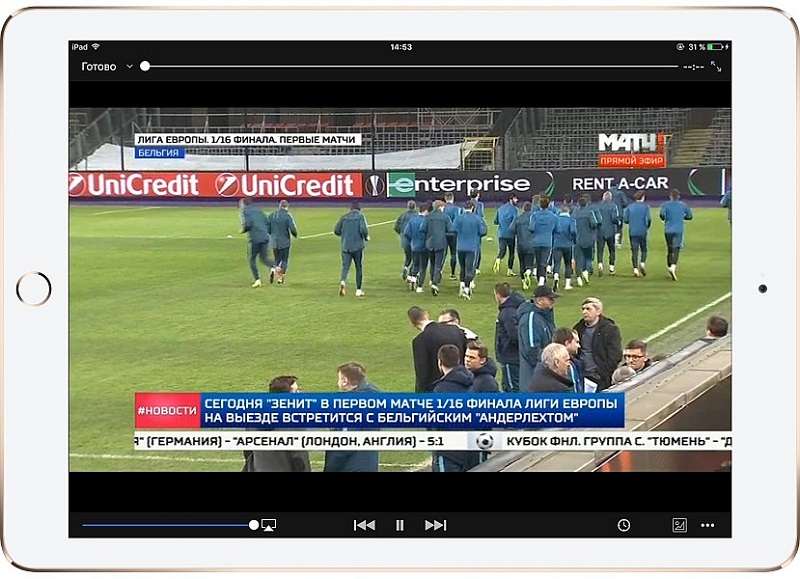
Da, u HD formatu brdo se ne može emitirati. Ali kvaliteta je obično dovoljno dobra, čak i za povezivanje računala s televizorom i gledati na velikom zaslonu.
Što se tiče ace struje, ovdje postoje prednosti. Oni su sljedeći:
- Program vam omogućuje emitiranje u formatu 1080R;
- Nema zaustavljanja punjenja;
- Video se može gledati iz bilo kojeg trenutka, ojačan, pauza.
Ali na drugim točkama, Sopcast je osvojio svog konkurenta.
Uostalom, ace stream također ima značajne nedostatke:
- Stalno oglašavanje. Pojavljuje se prilikom pokretanja emitiranja. Štoviše, zaredom, nekoliko reklama može se odjednom uključiti više od minute. Oglašavanje je također uključeno kada se pregled nastavi ako ste pauzirani prije.
- Vješanje. Igranje struje visi ako je veliki broj gledatelja povezan s emitiranjem. Zbog ove veze obično je nestabilna.
- Program može svijetliti spontano, zaustaviti se, a ne odgovoriti. Da biste ispravili situaciju, morate zatvoriti program, ponovno ga pokrenuti, uključiti emitiranje, čekati oglašavanje itd.
- Nepristupačnost pametnih telefona i tableta. Pokrenite vezu do ACE Stream -a putem mobilnog uređaja neće raditi. Do sada nema mobilne verzije programa, za razliku od sopcast -a.
Štoviše, oba alata imaju nekoliko općih nedostataka.
Nedostaci dva programa mogu se nazvati:
- Zaostajati. Na primjer, na TV -u, ista emitiranje će ići ispred. Ponekad nekoliko minuta. Stoga ćete naučiti o događajima utakmice ili natjecanja kasnije od ostalih.
- Blokirajući emisije. Budući da obično emitiraju plaćene kanale, zbog čega korisnici gledaju isti nogomet putem interneta, vlasnici sadržaja aktivno blokiraju takve veze. Uostalom, to izravno utječe na njihove financijske pokazatelje. I zato, tijekom jednog podudaranja, ponekad se morate prebaciti s jedne veze na drugu.
- Veze nije uvijek lako pronaći. Tako se događa da gotovo svi emisija blokira, a za traženje novih radnih veza morate potrošiti puno truda i vremena.
Unatoč sličnosti u funkcionalnosti i izvršenim zadacima, objektivno sopcast nadmašuje svog konkurenta u osobi Ace Stream. Ali ovdje svaki korisnik mora odlučiti što mu je ugodnije i prikladnije. Ponekad jednostavno nema izbora, jer su veze dostupne samo za jedan od programa.
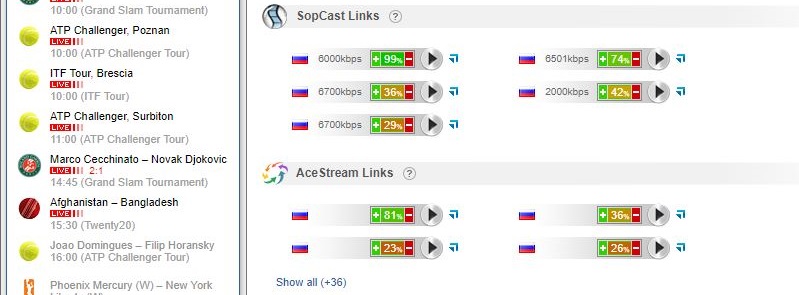
Iskusni korisnici koji gledaju nogomet i druge emisije shvaćaju da je najprofitabilnije instalirati dvije prijave odjednom i djelovati u skladu s okolnostima. To značajno povećava šanse za mirno gledanje konkurencije na mreži i da ne skače s jedne stranice na drugu.
Zaključak
I posljednje, kao što je gore obećano, nekoliko riječi o pokretanju "sopcast" na uređajima pomoću Appleovog operativnog sustava. Da biste implementirali opciju zaobilaznice, trebat će vam uređaj s Jailbreak -om, koji automatski isključuje većinu korisnika, kao i aplikaciju SOPLITE, koja je uklonjena iz službenih trgovina, ali je dostupan na nekim resursima za preuzimanje. Jednostavniji, ali manje praktični, budući da bi brzina prijenosa podataka trebala biti na odgovarajućoj razini, primjenjuje se upotreba VLC -a za mobilni i prijenos slike koristeći referencu na sadržaj primljen iz "SOPCAST" otvorenog na računalu. Bit ćemo iskreni, postoje mnoge aplikacije treće strane i s manje funkcionalnosti, ali jednostavnije i više kvalitete.

